win10文件共享后,另一台电脑怎么查看 文件共享后如何让另一台电脑访问
更新时间:2023-10-07 13:10:31作者:xtang
win10文件共享后,另一台电脑怎么查看,如今随着科技的迅速发展,我们越来越多地依赖于电脑来完成各种工作,在使用电脑的过程中,文件共享成为了一项非常重要的功能。特别是对于使用Win10操作系统的用户来说,文件共享变得更加简便。当我们成功地进行了文件共享后,另一台电脑要如何查看共享的文件呢?在本文中我们将介绍一些简单的方法,以帮助您让另一台电脑轻松访问共享的文件。
方法如下:
1.访问共享文件,可以在电脑桌面上的网络 或者直接双击我的电脑进入。

2.下方就是在同一个局域网或者家庭组的成员,双击对应的菜单可以进入查看信息。
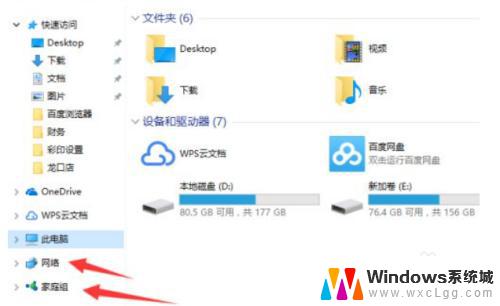
3.然后找到想要查看的共享文件来源,是哪个用户分享的文件就双击打开对应的网络计算机名称。
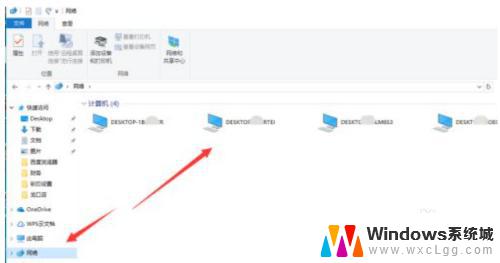
4.该用户共享的资料分文件夹都显示在这里,如图所示。
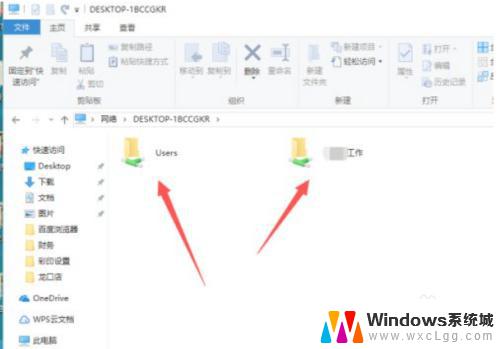
5.对于这些文件用户是可以设置权限的,允许查看或者允许编辑的权限。
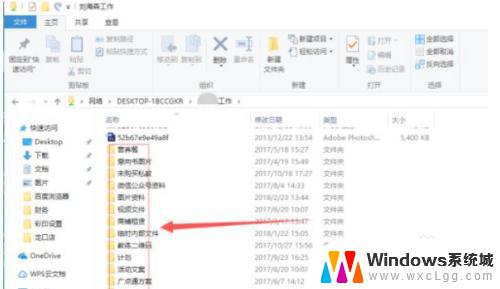
以上就是Win10文件共享后,如何在另一台电脑上查看的全部内容,如果您也遇到了相同的问题,可以参考本文中介绍的步骤来进行修复,希望这些内容能对您有所帮助。
win10文件共享后,另一台电脑怎么查看 文件共享后如何让另一台电脑访问相关教程
-
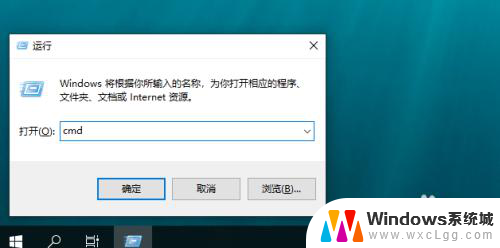 电脑如何访问共享文件夹 win10共享文件夹访问步骤
电脑如何访问共享文件夹 win10共享文件夹访问步骤2023-11-23
-
 电脑访问共享文件夹 win10共享文件夹如何访问
电脑访问共享文件夹 win10共享文件夹如何访问2023-11-27
-
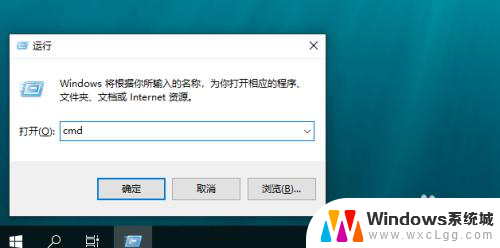 电脑访问共享文件夹 win10共享文件夹访问方法
电脑访问共享文件夹 win10共享文件夹访问方法2025-04-11
-
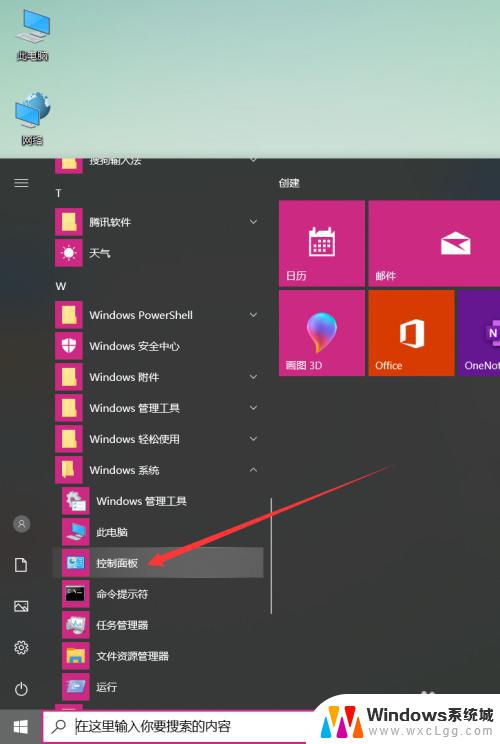 win10怎么访问xp共享文件夹 Windows XP系统共享文件的访问方法
win10怎么访问xp共享文件夹 Windows XP系统共享文件的访问方法2023-10-23
-
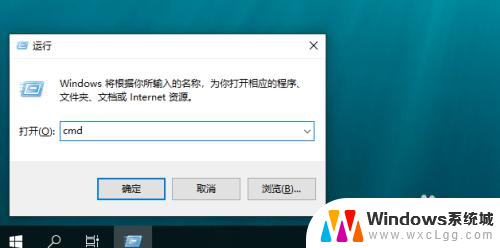 怎么通过ip地址访问共享文件夹 win10共享文件夹访问教程
怎么通过ip地址访问共享文件夹 win10共享文件夹访问教程2024-03-17
-
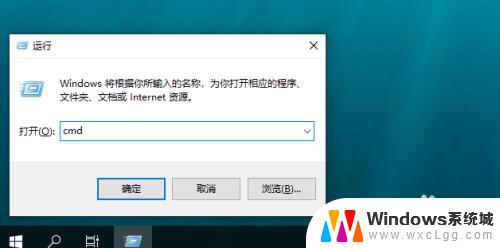 win 访问共享文件夹 win10共享文件夹访问方法
win 访问共享文件夹 win10共享文件夹访问方法2023-10-12
- 进共享文件夹需要密码 Win10访问共享文件需要密码怎么办
- 共享文件夹怎么进 win10共享文件夹访问方法
- 如何查看别人共享的文件 win10怎么浏览别人的共享文件夹
- 共享文件夹怎么进 win10局域网共享文件夹访问
- win10怎么更改子网掩码 Win10更改子网掩码步骤
- 声卡为啥没有声音 win10声卡驱动正常但无法播放声音怎么办
- win10 开机转圈圈 Win10开机一直转圈圈无法启动系统怎么办
- u盘做了系统盘以后怎么恢复 如何将win10系统U盘变回普通U盘
- 为什么机箱前面的耳机插孔没声音 Win10机箱前置耳机插孔无声音解决方法
- windows10桌面图标变白了怎么办 Win10桌面图标变成白色了怎么解决
win10系统教程推荐
- 1 win10需要重新激活怎么办 Windows10过期需要重新激活步骤
- 2 怎么把word图标放到桌面上 Win10如何将Microsoft Word添加到桌面
- 3 win10系统耳机没声音是什么原因 电脑耳机插入没有声音怎么办
- 4 win10怎么透明化任务栏 win10任务栏透明效果怎么调整
- 5 如何使用管理员身份运行cmd Win10管理员身份运行CMD命令提示符的方法
- 6 笔记本电脑连接2个显示器 Win10电脑如何分屏到两个显示器
- 7 window10怎么删除账户密码 Windows10删除管理员账户
- 8 window10下载游戏 笔记本怎么玩游戏
- 9 电脑扬声器不能调节音量大小 Win10系统音量调节功能无法使用
- 10 怎么去掉桌面上的图标 Windows10怎么删除桌面图标